Интеграция amoCRM с Tilda
Автоматизируйте обработку заявок с сайта и повышайте продажи
Возможности виджета
-
Исключение дублей и чистая база клиентов
Виджет проверяет наличие дублей и обновляет контакт и компанию, если они уже существует. Это исключает хаос в CRM и сохраняет чистоту клиентской базы -
Автоматическое создание сделок, контактов, компаний
Каждая заявка с сайта сразу отражается в полном объеме в amoCRM -
Гибкое сопоставление полей
Данные из формы автоматически распределяются по сопоставленным дополнительным полям контакта, сделки или компании -
Работа с товарами и корзиной
Если форма на сайте содержит товары, виджет автоматически создает их внутри сделки, что идеально для интернет-магазинов и e-commerce проектов -
Равномерное распределение заявок между сотрудниками
Заявки распределяются по очереди между менеджерами, обеспечивая равномерную загрузку и ускорение обработки лидов

Без привязки к пользователям
Первые 10 дней —
бесплатный период
бесплатный период
20 490 ₽ в год
12 490 ₽ на 6 мес
Как пользоваться
Виджет доступен бесплатно на 10 дней — начинайте использовать прямо сейчас!
Настройка виджета интеграции Tilda с amoCRM
- Установка вебхука
- Скопируйте ссылку на вебхук в настройках виджета.
- В личном кабинете Tilda перейдите в раздел «Настройка сайта —> Формы —> Webhook» и вставьте ссылку.
- Дополнительные настройки можете отметить все.
- Создание правил с условиямиУсловия позволяют фильтровать данные из формы и запускать конкретное правило.
- Нажмите кнопку «Добавить правило».
- Дайте правилу понятное название.
- Для добавления фильтра нажмите «Добавить условие».
- В списке условий будут доступны стандартные поля, а также поля формы после первой отправки через вебхук.
- Выберите поле, оператор сравнения и укажите значение для фильтрации.
- Если нужно добавить несколько условий, используйте логические операторы «И» или «ИЛИ».
- Распределение заявокВиджет умеет распределять заявки по очереди, на отдел или на конкретных пользователей
- Создание сделок
- Название – можно использовать маски полей, которые будут передаваться из формы сайта.
- Теги – добавляйте теги, чтобы помечать сделки.
- Статус сделки – выберите нужный статус, чтобы заявка сразу попадала в правильный этап.
- Создание товаров – если на сайте используются товары, можно включить эту опцию. Также в amoCRM должна быть активирована функция «Товары».
- Поиск активной сделки – если у основного контакта уже есть активная сделка в выбранной воронке, виджет может не создавать новую.
- Создание контакта
- Название – можно использовать маски полей, которые будут передаваться из формы сайта.
- Теги – добавляйте теги, чтобы помечать контакты.
- Поля для поиска дублей – выберите поля, по которым будет выполняться поиск дублей. Если используются нестандартные поля, их необходимо сопоставить в блоке «Дополнительные поля».
- Создание компанииОпционально можно включить создание компании. Настройки аналогичны настройкам контактов
- Сопоставление полей сущностейВы можете сопоставить поля формы с дополнительными полями сущностей. Важно соблюдать соответствие типов полей
- Создание задачи
- Время дедлайна – укажите «конец дня» или «сразу», указав количество минут на выполнение задачи.
- Ответственный – выберите ответственного за задачу. Если выбран «текущий ответственный», это означает, что задача будет назначена на ответственного сущности (сделка, контакт, компания).
- Тип задачи – выберите нужный тип задачи.
- Текст задачи – напишите текст задачи, используя маски.
- Создания примечанияСоберите примечание под свой свободный формат используя маски полей